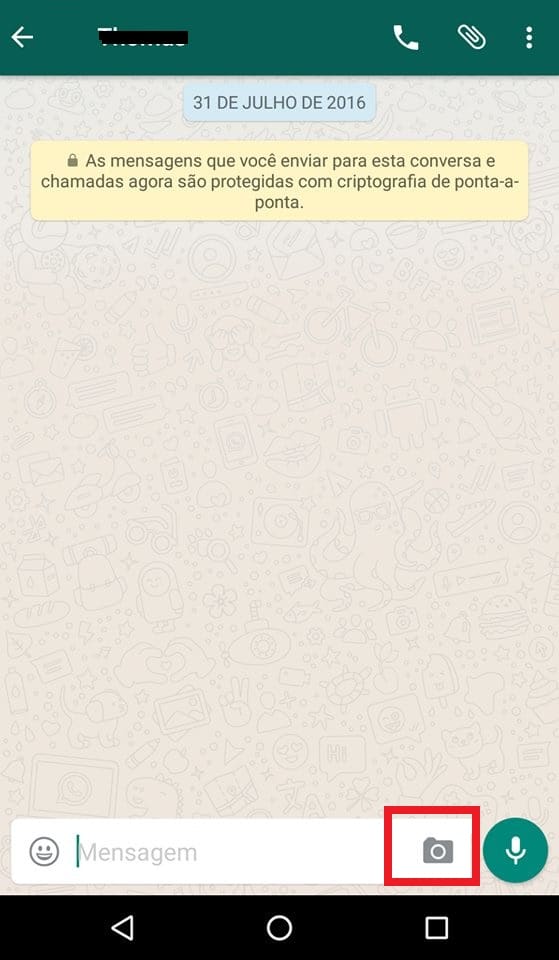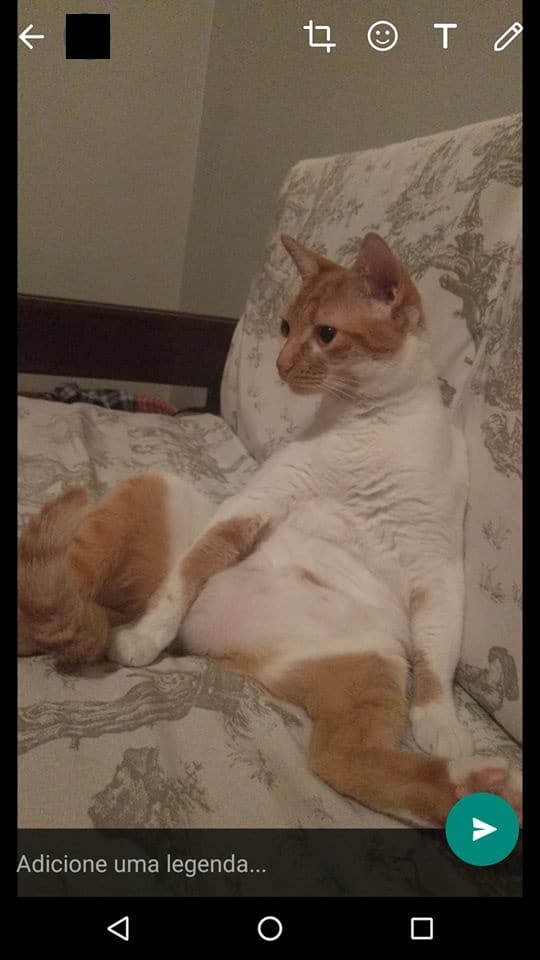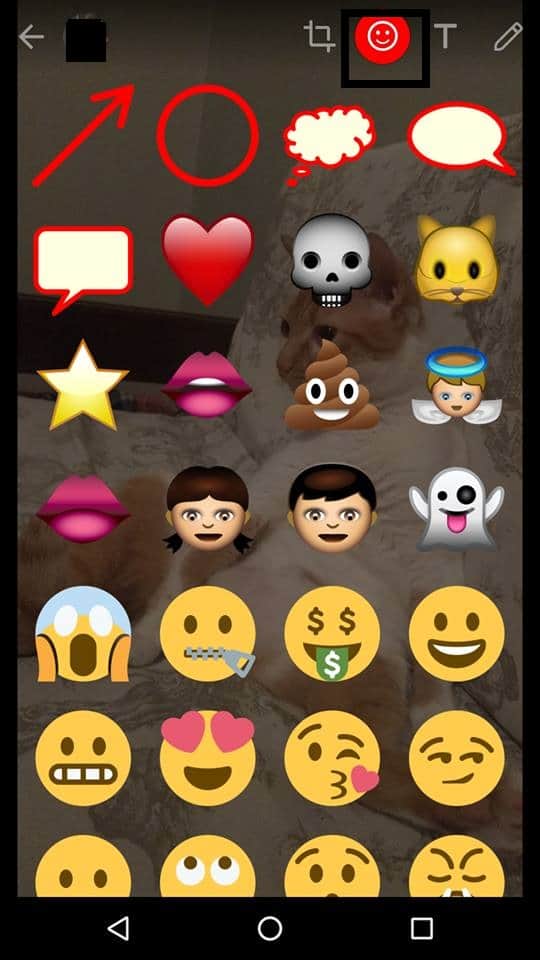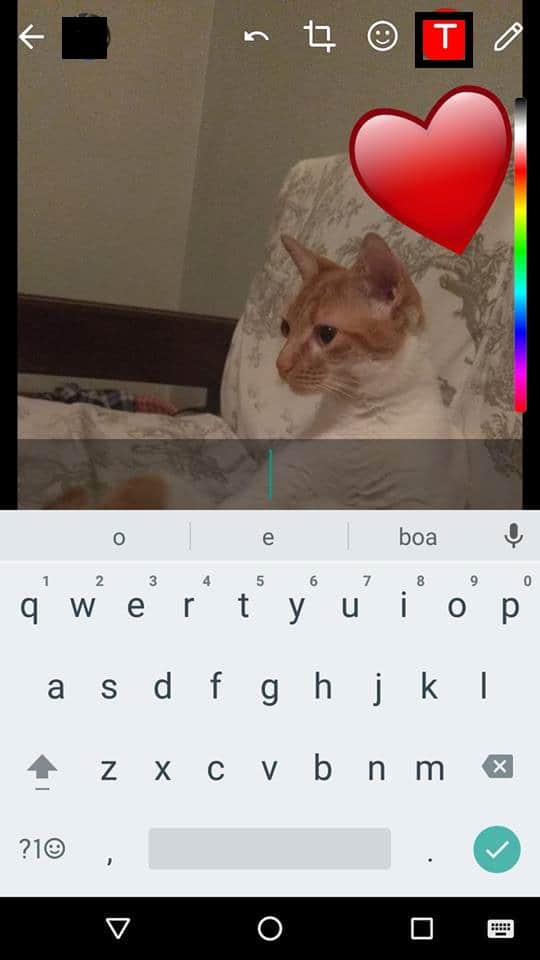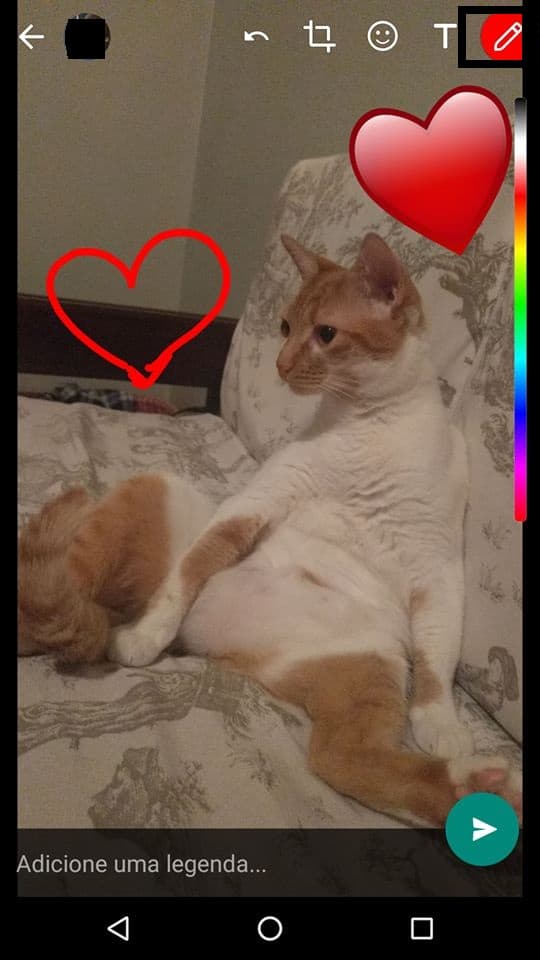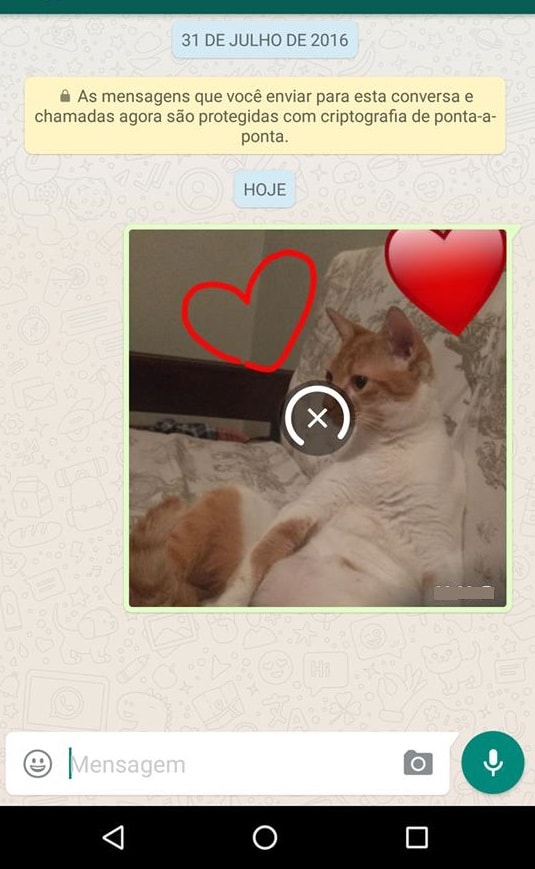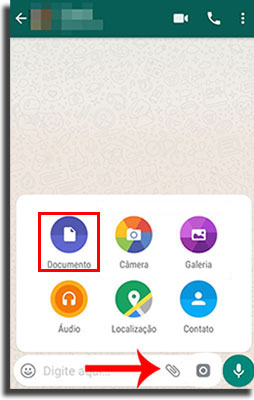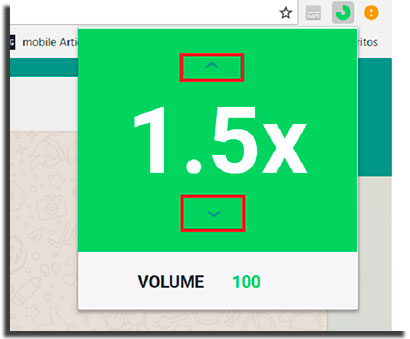Leia também: Como se tornar um testador do WhatsApp beta no Android
Enfeitando suas fotos no WhatsApp
Antes de tudo, tenha certeza de que é um testador do WhatsApp beta para ter acesso aos novos recursos que ele oferece, já que ainda não há previsão de chegada deles à versão normal do aplicativo. Você pode conferir mais no link do tutorial que colocamos logo acima! Com tudo certo, abra o WhatsApp, selecione um de seus contatos e clique no símbolo de câmera na parte inferior da tela, como destacamos na imagem abaixo.
Isso abrirá a câmera do seu smartphone e você poderá tirar uma nova foto ou escolher uma que já esteja armazenada no aparelho. Caso queira tirar uma foto na hora, agora é possível ativar o flash ao clicar no símbolo de raio na parte esquerda da tela.
Depois de tirar a foto, você poderá editá-la de algumas maneiras bem divertidas. A primeira opção servirá para cortar algum pedaço da foto se você quiser.
A próxima opção serve para adicionar emojis nas fotos do WhatsApp, mas eles serão bem maiores do que costumamos ver no aplicativo. Basta clicar no símbolo de carinha feliz e escolher o emoji que quiser.
O símbolo de “T” serve para adicionar texto à sua foto, sendo que o teclado do seu Android aparecerá para que você comece a digitar.
Por fim, temos o símbolo de lápis para você fazer desenhos com seu dedo mesmo. Dá para mudar a cor do lápis e desenhar em qualquer lugar da foto.
Quando estiver tudo certo e tiver terminado de adicionar emojis nas fotos do WhatsApp, clique no símbolo de enviar e a foto será mandada para o contato que você havia selecionado previamente.
Mesmo quem não possui a versão beta do WhatsApp receberá a foto enfeitada, mas não poderá enviar uma com as mesmas características, é claro. Aprenda tudo sobre WhatsApp e mídias sociais em nossos artigos do AppTuts!
Como enviar mensagens de áudio no WhatsApp do PC 50 pessoas que você deve seguir no Snapchat Como encontrar áudios antigos no WhatsApp do Android
Agora que já viu como adicionar emojis nas fotos do WhatsApp, não pare por aqui e conheça mais dicas valiosas para usar o aplicativo de mensagens mais popular do mundo!
1. Envie suas fotos!
Não adianta aprender a adicionar emojis nas fotos do WhatsApp e fazer os desenhos mais legais se não souber como enviar essas fotos, correto? Apesar do processo ser intuitivo, o envio padrão do app reduz a qualidade das imagens. Por isso, aprenda também uma maneira alternativa no parágrafo seguinte. Primeiro, você deve clicar no ícone em formato de clips de papel. Porém, ao invés de escolher por enviar uma imagem de sua galeria, opte pelo ícone para envio de documentos. Escolha a foto que quer enviar e pronto!
Vale lembrar que é interessante dizer para a pessoa do que se trata o envio, já que ela não poderá visualizar uma prévia antes de fazer o download. Afinal, nunca se sabe quando podermos ser vítima dos famigerados golpes do WhatsApp.
2. Crie Status apenas com áudio!
Ao invés de adicionar emojis nas fotos do WhatsApp, que tal criar um Status somente com áudio? Não existe uma ferramenta nativa para fazer isso, mas existe uma alternativa que pode ser encarada como uma “gambiarra”. Abra o WhatsApp Status e tape sua câmera. Em seguida, comece a gravar um vídeo e fale sua mensagem. Depois disso, coloque quaisquer emojis, filtros e adesivos para enfeitar seu áudio e o publique no WhatsApp!
3. Acelere áudios do WhatsApp
Todo mundo tem um amigo que não consegue mandar áudios com menos de 1 minuto, não é mesmo? Nós também passamos por essa situação, mas encontramos uma maneira de evitar ter de ouvir os 5 minutos de áudio na íntegra. Porém, isso só é possível no WhatsApp Web através de uma extensão para o navegador de internet Google Chrome. Chamado Zapp, a extensão pode ser baixada e instalada através do link. Após instalar o Zapp, abra o WhatsApp Web e comece um áudio.
Em seguida, clique no ícone da extensão em seu navegador e selecione a velocidade que deseja reproduzir o áudio. O Zapp permite dobrar a velocidade de fala ou, se precisar ouvir algo com mais atenção, pode também reduzir a velocidade do áudio pela metade.
4. Faça chamadas em grupo
O WhatsApp passou a permitir chamadas em grupo por voz ou vídeo. Para isso, ligue para o primeiro participante da chamada. Após conectar a ligação, toque no ícone no canto superior direito da tela e escolha os contatos que farão parte da ligação. Vale lembrar que o WhatsApp comporta até quatro pessoas simultaneamente em sua chamada de grupo. Veja mais em nosso tutorial completo!
Conseguiu adicionar emojis nas fotos do WhatsApp?
Deu para aproveitar nossas dicas para deixar suas fotos ainda mais interessantes no WhatsApp? Quer tirar fotos para mandar pelo WhatsApp mas não suporta o barulho de clique das antigas câmeras analógicas? Então você não pode deixar de ver nosso tutorial ensinando como desativar o som da câmera dos dispositivos Android!